Как перезагрузить компьютер с помощью клавиатуры: комбинация клавиш
Windows-системы достаточно часто ведут себя весьма неадекватно, зависая в самый неподходящий момент, после чего требуется произвести рестарт компьютерного устройства. Но основная проблема всех пользователей состоит в том, что мышь перестает отвечать, а о том, как перезагрузить зависший компьютер с помощью клавиатуры, знают далеко не все. Именно поэтому к рассмотрению предлагается несколько базовых методик, которые восполнят пробелы в знаниях. Сразу хочется огорчить всех пользователей Windows 10. Дело в том, что именно эта версия способна зависать настолько, что и клавиатура престает отвечать. Тут придется использовать принудительное выключение с применением длительного зажатия кнопки питания (другого решения нет).
Большинство из тех, кто работает с Windows-системами достаточно давно, знает об универсальном способе приведения компьютерной системы в чувство при зависании какого-либо приложения.

Конечно же, речь идет о так называемой трехпальцевой комбинации (Ctrl + Alt + Del). Она подходит для всех без исключения систем. Разнятся только меню, которые появляются на экране после использования искомой комбинации. В любом случае для решения вопроса, как перезагрузить компьютер с помощью клавиатуры, для всех систем срабатывает этот вариант. Только из представленных пунктов следует выбирать именно рестарт, а не выключение. В Windows 10 придется использовать кнопку питания, расположенную в правом нижнем углу.
Однако из меню десятой версии системы можно выбрать запуск «Диспетчера задач», из которого перезагрузку произвести тоже можно, но об этом позже.
Как перезагрузить компьютер с помощью клавиатуры?
Такое случается нечасто: мышка вдруг отказалась работать. Скорее всего это банальный глюк и решение простое — нужно просто перезагрузить компьютер или ноутбук. И вот тут-то начинается проблема — как это сделать, если мышка отказывается работать? Не переживайте, выход всегда — перезагрузить устройство можно и с помощью одной только клавиатуры.
Нажмите на клавишу Win на своей клавиатуре. Выглядит она вот каким образом:
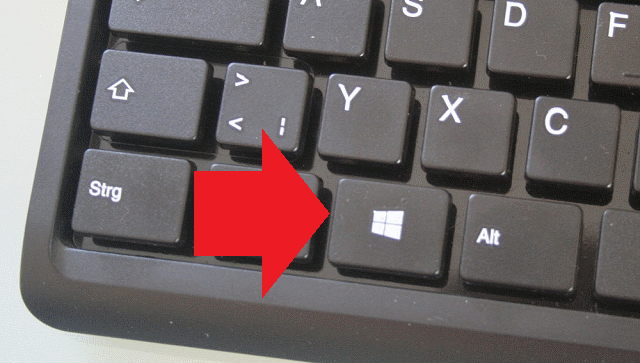
После этого откроется меню «Пуск». Вы должны будет с помощью стрелок на клавиатуре выбрать раздел «Перезагрузка» и нажать клавишу Enter. В этом случае компьютер будет перезагружен.
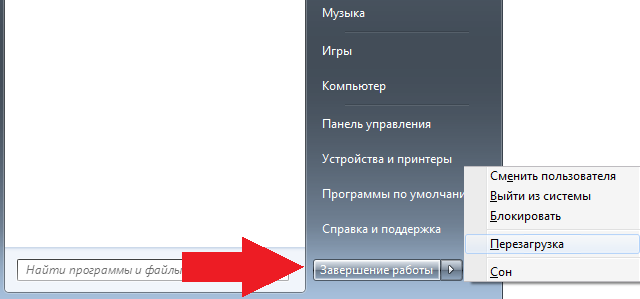
Второй способ ничуть не сложнее первого. Нажимаем на клавиши ALT+F4, пока все открытые окна или программы не будут закрыты. По окончании на экране появится окошко.
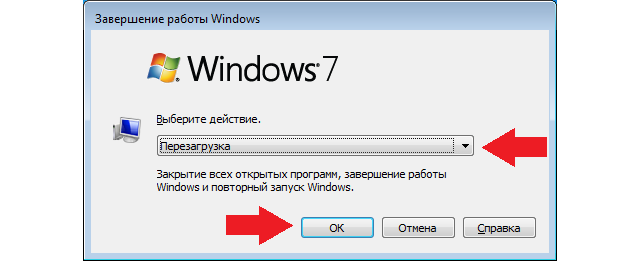
Опять же, с помощью стрелок выбираем пункт «Перезагрузка» и нажимаем на клавишу Enter. Или же кнопку ОК с помощью клавиатуры. Компьютер перезагружается.
Третий способ чуть менее удобен, хотя работает отлично. Подойдет он только пользователям Windows Vista или Windows 7.
Нажмите на сочетание клавиш CTRL+ALT+DELETE. Откроется окно со списком меню: «Блокировать компьютер», «Сменить пользователя» и т.д. Посмотрите в правый угол — там вы увидите небольшой красную кнопку. С помощью стрелок на клавиатуре выберите пункт «Перезагрузка».
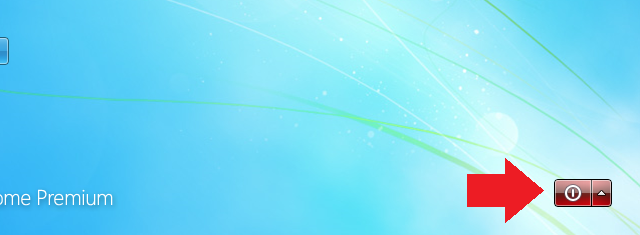
В случае с Windows 8 ситуация может быть иная. Нужно нажать на сочетание клавиш WIN+C, появится меню в правой части экрана. Выберите «Настройки» (Settings).
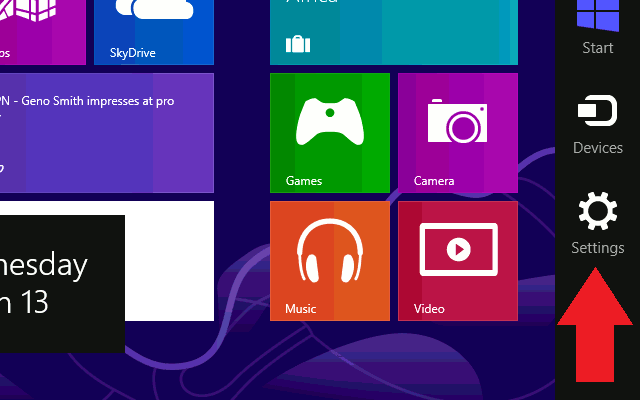
Затем в меню выберите «Выключение» (Power) и с помощью мышки — пункт «Перезагрузка» (Restart).
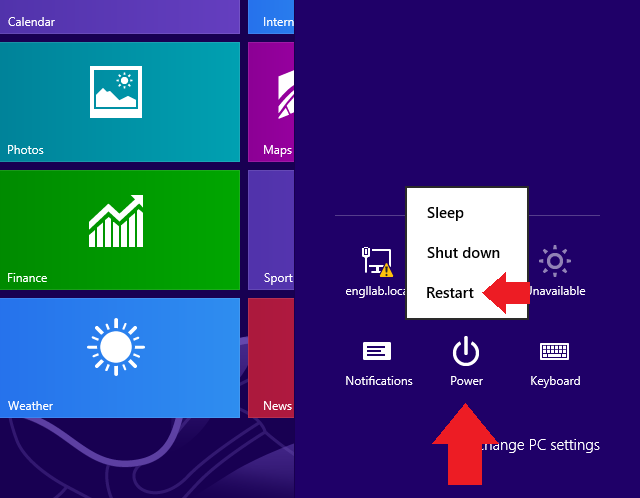
Как перезагрузить компьютер с клавиатуры
Работать за компьютером можно и без привычной всем мыши. Некоторые пользователи вполне обходятся клавиатурой, поскольку лишь небольшая часть программ требует наличие мыши или подобного манипулятора. Если для полноценной работы за компьютером с использованием одной лишь клавиатуры нужен определенный навык, то простые действия, такие как выключение или перезагрузка, можно освоить за несколько минут.

- Как перезагрузить компьютер с клавиатуры
- Как перезагрузить компьютер из командной строки
- Как отключить компьютер на клавиатуре
Итак, вам нужно перезагрузить компьютер, а мышь не работает или вообще отсутствует. Существует несколько способов сделать это с клавиатуры.
Нажмите клавишу Windows. На ней изображен логотип Windows, а найти ее можно в левой нижней части любой клавиатуры.
Если на компьютере установлена операционная система Windows XP, нажмите клавишу «↑», а затем клавишу Enter. В появившемся диалоговом окне с помощью клавиш «→» и «←» активируйте кнопку «Перезагрузка» и нажмите Enter.
Если на компьютере установлена Windows 7 или Vista, нажмите клавишу Windows, затем «→» и Enter. Если в данный момент запущены программы, система предложит завершить активные процессы.
С помощью клавиш «→» и «←» активируйте кнопку «Принудительное завершение работы» и нажмите Enter. Если в данный момент ни одно из приложений не выполняется, компьютер будет перезагружен немедленно.
Еще один способ перезагрузки компьютера с клавиатуры предполагает вызов диспетчера задач Windows. Для этого нажмите комбинацию клавиш Ctr+Alt+Delete.
Если вы работаете на Windows XP, после нажатия комбинации появится диалоговое окно. Нажмите F10, с помощью клавиши «→» активируйте пункт меню «Завершение работы», а затем клавишей «↓» выберите команду «Перезагрузка» и нажмите Enter.
Если компьютер под управлением операционной системы Windows 7 или Vista, нажатием клавиши «↓» активируйте кнопку «Запустить диспетчер задач» и нажмите Enter.
Нажмите F10, затем активируйте пункт меню «Завершение работы», перемещаясь по панели клавишей «→», и с помощью клавиши «↓» выберите команду «Перезагрузка» и нажмите Enter.
Способ 3: Командная строка
Для третьего способа нам необходимо нажать сочетание «Win+R», ввести команду shutdown/r и нажать клавишу ввода. Это действие также можно выполнить в командной строке, прописав команду cmd в меню «Выполнить».

Как перезагрузить компьютер с помощью клавиатуры, если он завис?
Может помочь все та же комбинация клавиш Alt+Ctrl+Delete, но помогает не всегда.
Второй вариант — нажмите на кнопку Reset на системном блоке (ноутбук нужно сначала выключить, нажав и удерживая кнопку выключения, затем включить стандартным способом).
Уважаемые пользователи! Если наш сайт вам помог или что-то в нем не понравилось, будем рады, если вы оставите комментарий. Заранее большое спасибо.
Как перезагрузить зависший компьютер?
6. Как перезагрузить компьютер в безопасном режиме.
Еще один способ решить проблему, как перезагрузить зависший компьютер — это перезагрузка компьютера в безопасном режиме.
Такой способ бывает необходим, например, когда установили драйвер, а он не подошел или установился криво. После чего, при включении и загрузки Windows вы можете увидеть синий экран или вообще ничего не увидеть.
В таком случае можно загрузиться в Безопасном режиме (в нем загружаются только самое основное ПО, которое нужно для старта компьютера) и удалить все лишнее!
В большинстве случаев, чтобы появилось меню загрузки Windows после включения компьютера нужно сразу же нажать клавишу F8, причем лучше нажимать ее подряд раз 10, пока идет загрузка компьютера.
Далее должно появиться меню, как показано на рисунке ниже. Затем останется только выбрать нужный режим и продолжить загрузку.
Вариант загрузки Windows в безопасном режиме.
На этом пока все! Надеюсь, что вы нашли в этой заметке что-то полезное и интересное для себя. Если у вас имеются какие-то мысли или соображения по этому поводу, то, пожалуйста, высказывайте их в своих комментариях. До встречи в следующих заметках! Удачи!









